本教程素材圖片有點模糊,頭發及臉上有多處部位曝光過度。處理這類圖片需要有耐心慢慢修復其中失真部分。最好能夠掌握一些鼠繪人物基礎。這樣處理起來就比較快。
原圖

最終效果

|||
1、背景部分的處理,打開原圖創建曲線調整圖層,參數設置如圖1,效果如圖2。
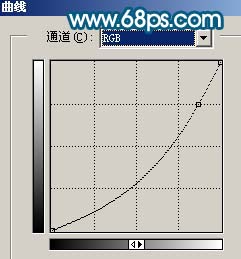
<圖1>

<圖2>
2、創建色相/飽和度調整圖層,參數設置如圖3,勾選著色選項,效果如圖4。

<圖3>

<圖4>
|||
3、新建一個圖層,按字母“d”,把前背景顏色恢復到默認的黑白,然后執行:濾鏡 > 渲染 > 云彩,確定后按ctrl + alt + f加強一下,然后把圖層混合模式改為“疊加”,效果如圖5。

<圖5>
4、新建一個圖層,選擇漸變工具,顏色設置為黑白漸變,然后由上之下拉出黑白線性漸變,確定后把圖層混合模式改為“正片疊底”,效果如圖6。

<圖6>
|||
5、創建色相/飽和度調整圖層,參數設置如圖7,效果如圖8。

<圖7>

<圖8>
6、把背景圖層復制一層,按ctrl + shift + ]移到圖層的最上面,加上圖層蒙版把背景部分用黑色畫筆擦掉,效果如圖9。

<圖9>
|||
7、新建一個圖層,按ctrl + alt + shift + e蓋印圖層,用加深工具,曝光度為:10%左右把人物眼睛及鼻子輪廓線加深一點,效果如圖10。處理的時候需要用鋼筆工具勾出輪廓線部分,然后再加深處理。

<圖10>
8、新建一個圖層,蓋印圖層,把圖層混合模式改為“正片疊底”,加上圖層蒙版只保留人物頭發部分,其它部分用黑色畫筆擦掉。

<圖11>
9、新建一個圖層,蓋印圖層,執行:濾鏡 > 模糊 > 高斯模糊,數值為4,確定后按住alt鍵加上圖層蒙版,然后用白色畫筆在人物臉部有雜色的部分涂抹,給人物磨皮。

<圖12>
|||
10、創建曲線調整圖層,參數設置如圖13,14,確定后只保留人物臉部,其它部分用黑色畫筆擦掉,效果如圖15。
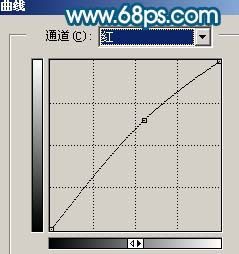
<圖13>
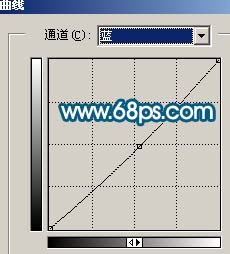
<圖14>

<圖15>
11、新建一個圖層,蓋印圖層,選擇減淡工具曝光度為:5%左右,把人物眼睛周圍較暗的部分涂亮一點,效果如圖16。

<圖16>
|||
12、選擇加深工具把人物頭發周圍涂暗一點,效果如圖17。

<圖17>
13、按ctrl + b稍微調整下人物臉部的顏色,大致效果如圖18。

<圖18>
|||
14、新建一個圖層,前景顏色設置為:#2996c2,把頭發高光部分涂出來如圖19,然后把圖層混合模式改為“顏色”,圖層不透明度改為:60%,效果如圖20。

<圖19>

<圖20>
15、新建一個圖層,蓋印圖層,整體調整下顏色及細節,再適當銳化一下,完成最終效果。

<圖21>
新聞熱點
疑難解答